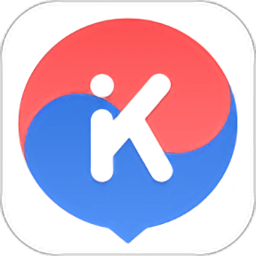


Adobe Premiere是被廣泛使用的非線性視頻編輯軟件,功能強大,使用靈活,除了其自身帶有的轉場與濾鏡插件外,還擁有非常多的第三方插件,既有特效濾鏡方麵的,也有包括文件輸出的,如MPG1/2編碼輸出和網絡視頻文件輸出等等。本刊前幾期曾刊載過使用Premiere的文章,現在我們就以製作VCD影碟為實例,講解用Premiere6.0進行非線性編輯的基本操作。
首先介紹的是軟件安裝。運行Adobe Premiere軟件中PREMIERE目錄裏麵的SETUP.EXE文件,出現下列界麵,點[Next]繼續,
出現一個Software License Agreement(軟件許可同意書),我們隻能點[Accept](接受)才能進行下麵的安裝,
接下來是Select Country(選擇國家)窗口,Adobe Premiere提供了多種語言,但沒有中文,所以選擇第一項“United States/Canada”(美國/加拿大),這樣安裝的是美式英語的界麵。繼續點[Next]。
下麵是選擇安裝的方式,可以選擇Typical(典型)方式安裝。如果想要節約安裝空間,可以點選Custom(自定義)方式,看看那些可以省略,點[Next],
在Select Components窗口中,列出可以安裝的組件,
| 組件 | 說明 | 筆者的選擇 |
| Adobe Premiere 6.0 application | 主程序 | √ |
| Premiere Tutorial | 教程示例 | |
| Online Help | 在線幫助,可以在Premiere的Help菜單中調出供使用時參考,內容詳細,有一定英文基礎的人可以不用買參考書了。 | √ |
| Adobe Online | 可以連到Adobe的互聯網上的主頁,自動查詢升級信息。 | |
| Windows Media Streaming Web Export | 如果需要製作WMA/WMV網絡視頻,可以選擇此項。 | |
| Quick Time files | 裝上這個以後,就能讀寫MOV和JPG文件了,並且為Premiere增加了幾個轉場。 | √ |
| Cleaner 5 Web Export Files | 用來輸出網絡視頻,如RM、MP3、MPG、MOV和AVI等等。 | |
| Real Media Export Files | 也用來輸出網絡視頻,主要是RM格式。 |
通常我隻是選擇安裝其中對我有用的幾項,點[Next]到下一步。
然後就是輸入注冊信息和序列號(Serial Number),點[Next]
確認注冊信息無誤後,點[Yes]。
繼續點界麵的[Next]按鈕,
很快Premiere的主程序安裝好了。
主程序裝好後,自動進行QuickTime4的安裝,點[Next]。
出現QuickTime的許可協議界麵,默認界麵是Dutch語,一點都看不懂,點左下方的彈出式菜單,選擇English(好歹我們也都學過),界麵立即變為英文,點[Agree](同意),
然後一路按回車鍵確定,QuickTime也裝好了,點[Close]關閉最後這個界麵。
下麵我們試運行一次Premiere,點Windows的任務欄左邊的[開始]按鈕,點選[程序]->[Adobe]->[Premiere 6.0]->Adobe Premiere 6.0,啟動Premiere 6.0,首次運行出現一個注冊界麵,如果不用網絡方式注冊,可以選擇“Do not display this dialog again”(不再顯示對話框),然後點[Continue]繼續。
下麵的出現的窗口中顯示了不同方式的工作區,我習慣於用左邊的A/B軌編輯方式,點左邊的按鈕“Select A/B Editing”。
接著就是項目預設置的載入界麵。Premiere6.0提供了一些現成的設置,如用於數碼攝像機(DV)的編輯設置。可以點[Custom...]來自己定義預設置,詳細方法本刊今年第2期曾有刊載。點[OK]進入程序工作主界麵。
可以看到,Premiere主界麵中有幾個窗口,Project(項目)窗口顯示調用的素材,Timeline(時間線)顯示視頻、音頻軌,Monitor(監視器)是視頻畫麵顯示窗,其他窗口顯示轉場、音視頻濾鏡以及各種效果控製等等。這些窗口都可以縮放。
初次接觸Premiere,覺得眾多的菜單和按鈕讓人眼花繚亂,我們先學會自己需要的若幹功能,其餘的暫時不用理會,經驗是漸漸積累的。點菜單File-〉Exit即可退出Premiere。下期繼續向大家介紹Premiere6.0的具體操作。

非編軟件Premiere6.0入門(3)——視頻剪輯與轉場特技
